Hitta din iPhone lur med Apples kostnadsfria iPhone lokaliserare ”Hitta min iPhone” som nu heter ”Hitta min”. Nu även när iPhone inte är kopplad till WiFi eller har mobilanslutning (är HELT avslagen).
Tappat bort din mobil och din vän? Vissa kan kalla det klantigt men vi säger ingenting om det. Den goda nyheten är att nu finns det en Apple app som kan hjälpa dig hitta de båda.
Apple meddelade den 1 juni 2019 att de kombinerar tjänsterna tidigare kända som ”Hitta min iPhone” och ” Hitta mina Vänner” i en ny tjänst: Hitta min.
Bortsett från att du redan kan spåra din iPhone via GPS, WiFi och ditt mobilnätverk och hitta din exakt position på en karta, kan appen nu OCKSÅ spåra när du inte är uppkopplad till internet (detta bör inte förvirras med en AVSTÄNGD iPhone) Appleenheter som använder bluetooth från andra Apple enheter runtomkring – vilket ökar chansen att få tillbaka din iPhone. Apple säger också all information är krypterad och anonym.
”Hitta Min” fungerar nästan som ”Hitta min iPhone” och ”Hitta mina Vänner”, appar som tidigare fanns tillgängliga men den har en smart ny funktion som är utvecklad för att hjälpa dig hitta dina borttappade enheter även om du inte har WiFi eller mobilnätstäckning.
För mer information om de nya funktionerna i ”Hitta Min” appen läs till slutet av detta inlägget.
Vad är ”Hitta Min iPhone”/”Hitta Min”?
Om din iPhone (eller iPad, Mac, AirPods mfl.) stjäls eller tappas bort erbjuder Apple ett gratis verktyg för att hjälpa dig hitta din enhet. Även om du inte kan få tillbaka din telefon kan du stoppa tjuven från att få tillgång till din personliga data. Detta iPhone återställningsverktyget heter Hitta Min iPhone . Det är del av Apples iCloud och använder telefonens GPS och internetanslutning för att hitta enheten på en karta och kontrollera den på distans.
Hur du använder ’Hitta Min iPhone’ för att hitta eller radera informationen på din enhet
Hitta Min iPhone (Find my iPhone) tjänsten måste aktiveras på din enhet INNAN den är stulen eller borttappad. Lyckligtvis är detta del av de standardinställningarna som installeras när du börjar använda din iPhone.
Efter att tjänsten är installerad finns det två olika metoder för att hitta din telefon: använd iCloud hemsidan eller Hitta Min iPhone appen (öppna den på alla iOS enheter för att spåra din mobil, så som iPad, Mac eller dina vänners/familjs iPhone).
Så här använder du Hitta Min iPhone via iCloud hemsidan:
- Besök iCloud.com och logga in med samma Apple ID som är registrerad i din iPhone
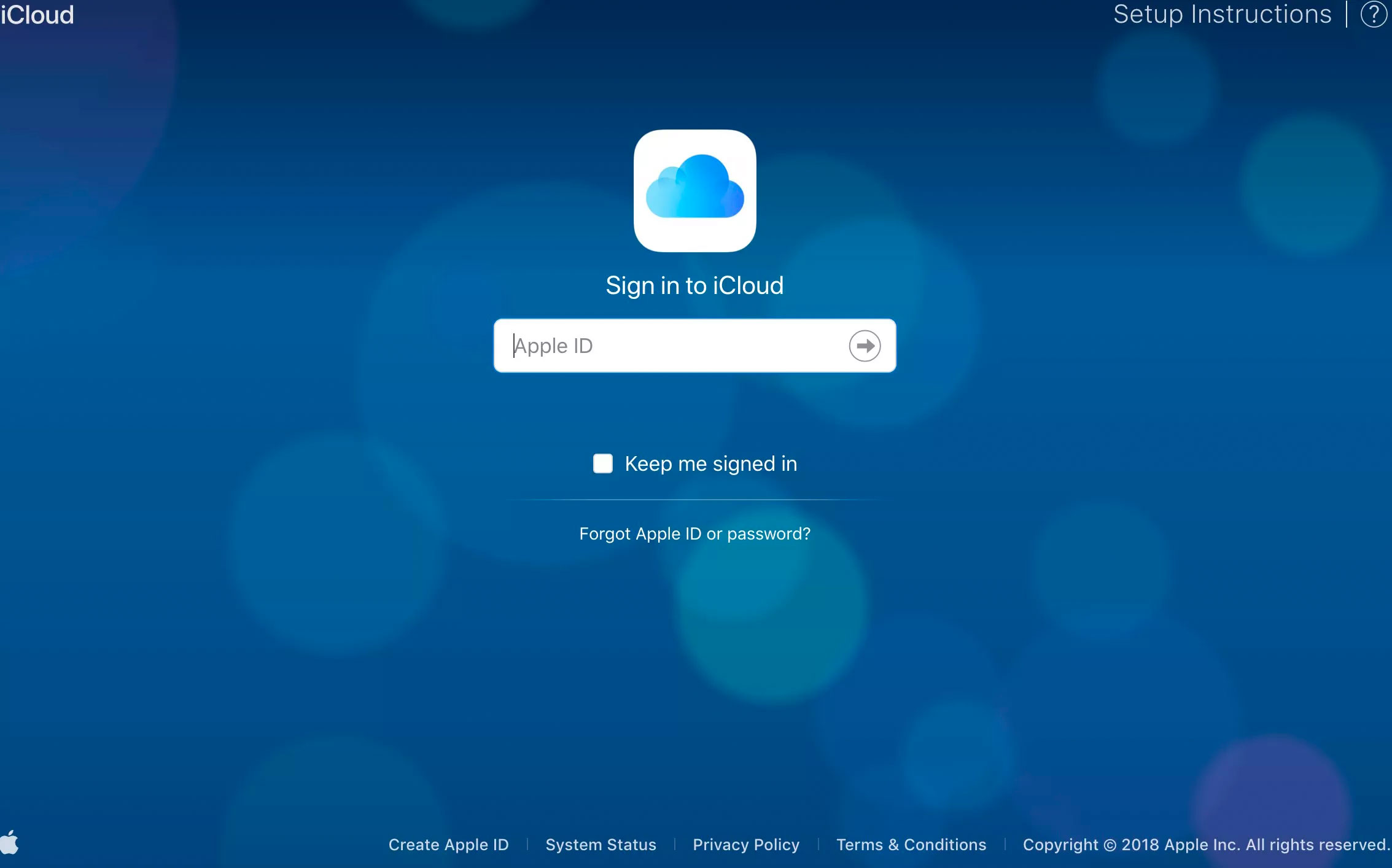
- Välj Hitta iPhone för att söka efter alla enheter som är inloggade med ditt Apple ID.
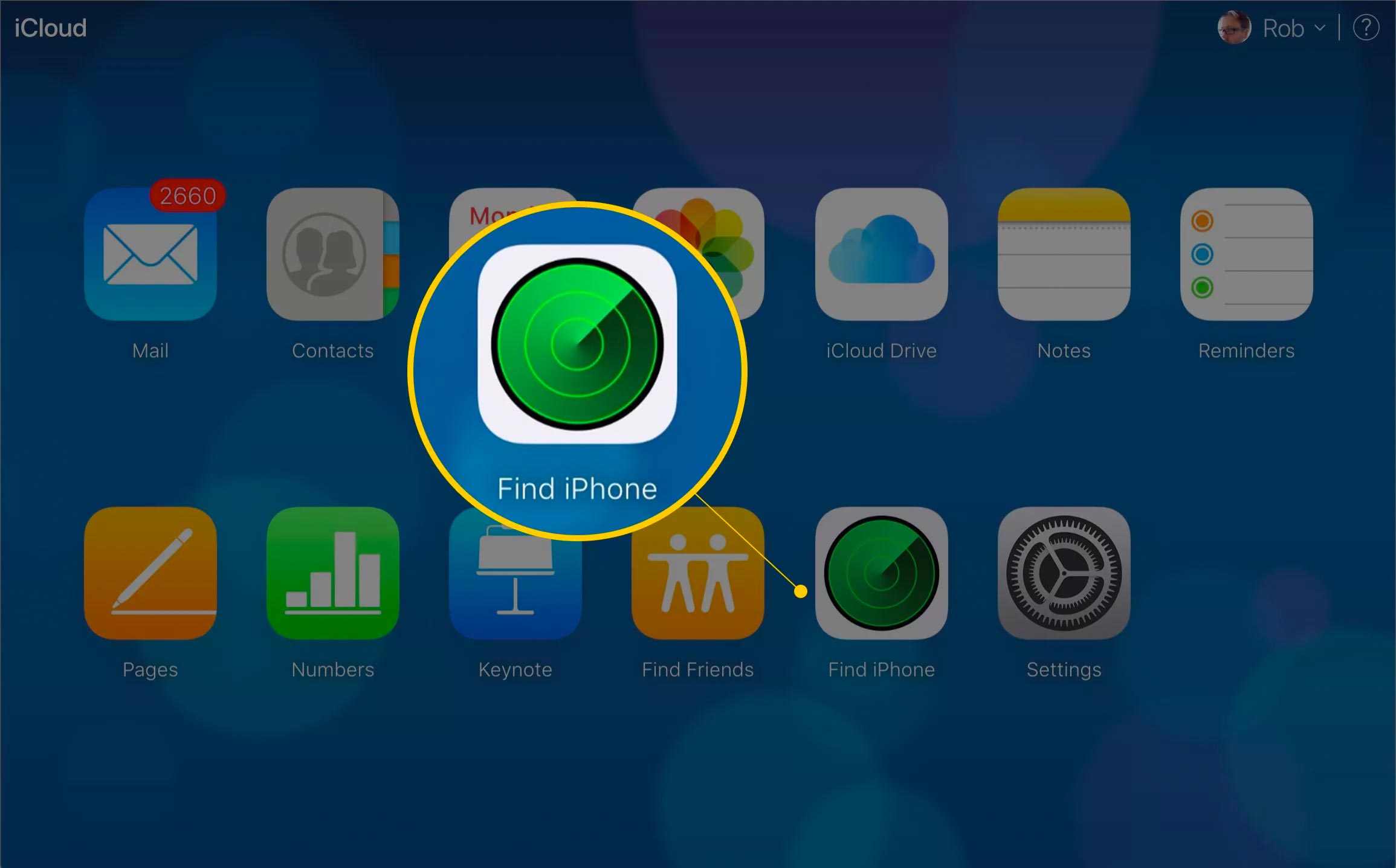
- Hitta min iPhone zoomar in på kartan och visar en grön prick där enheten finns. Zooma in eller ut på kartan och visa den i standardläge, satellit- och hybridläge, likt Google kartor.
- För att hitta en specifik enhet istället för att visa alla dina enheter på kartan, väljer du Alla enheter och väljer den enhet du vill hitta.
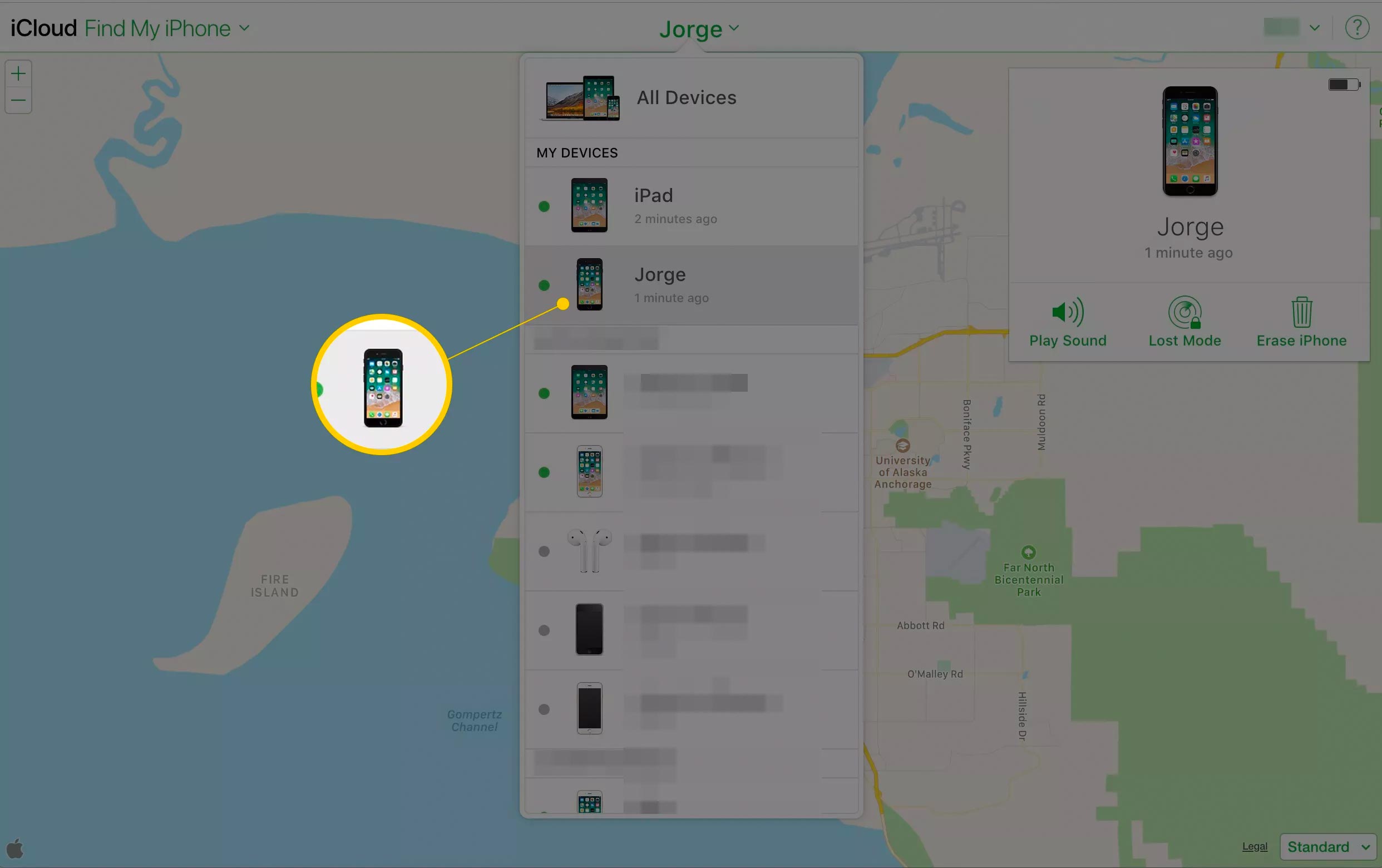
- Välj enheten på kartan, välj sedan ikonen som öppnar ett fönster med fler alternativ.
- För att göra så att din mobil spelar ett ljud, välj Spela ljud. Använd detta alternativet när du tror att din enhet är i närheten eller att någon har den.
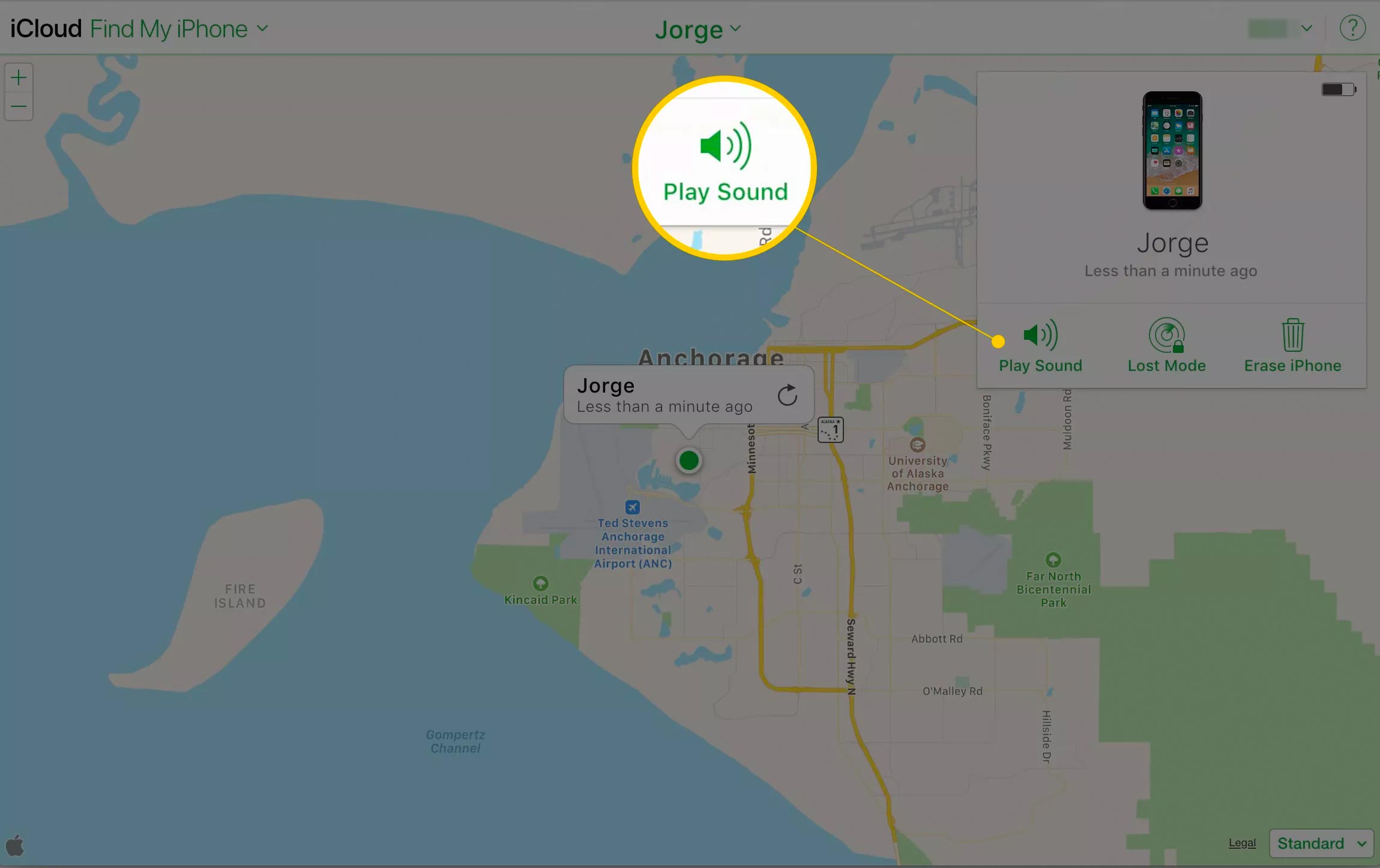
- Om du vill låsa enhetsskärmen på distans och ställa in ett lösenord (även om du inte har ställt in ett lösenord på enheten) väljer du Borttappat läge. Detta förhindrar andra personer från att använda enheten och få åtkomst till dina personuppgifter.
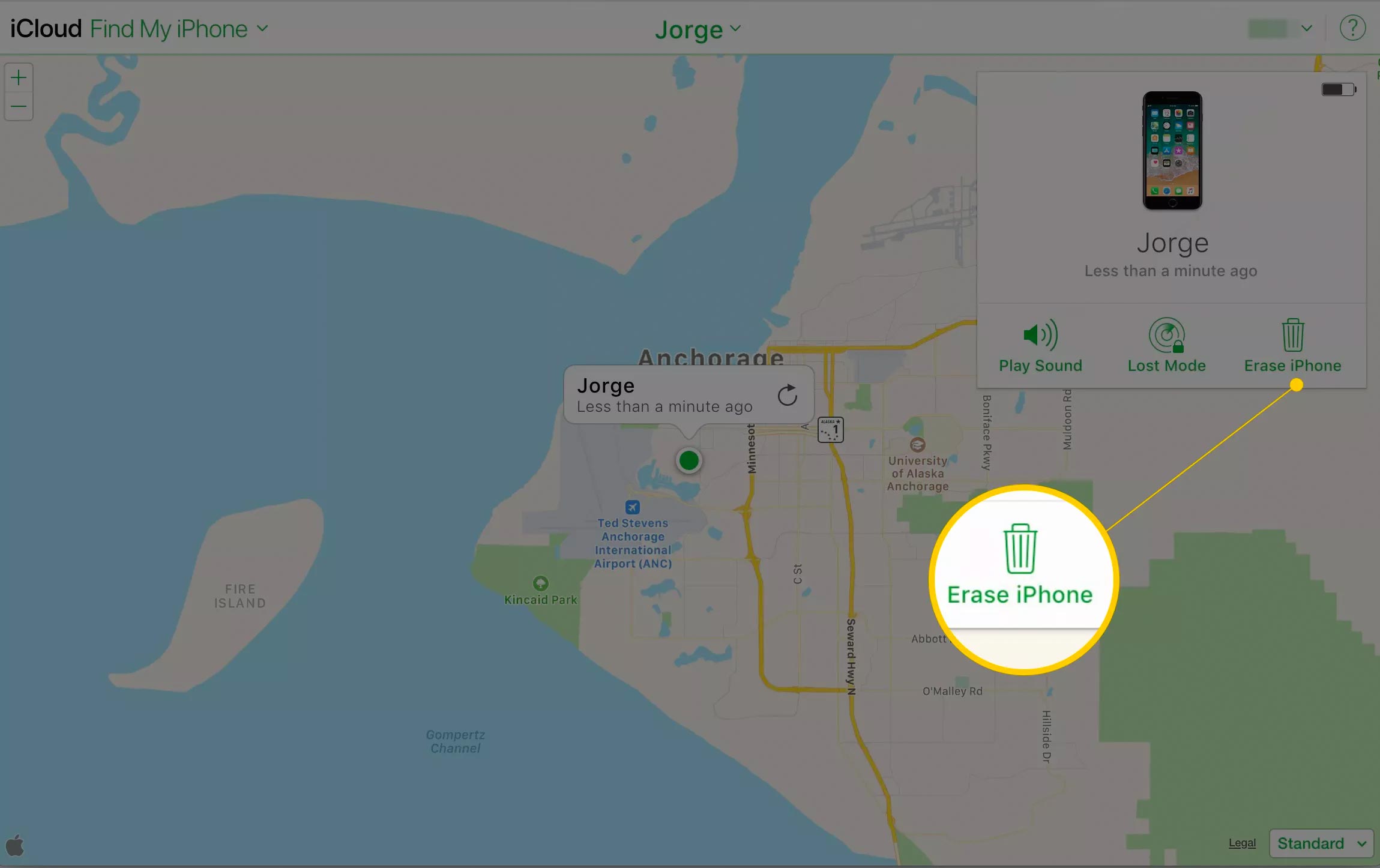
Tips! Använd Lost Mode för att skriva ett meddelande som visas på enhetens skärm. Till exempel, ange ett telefonnummer so att den personen som hittar din enhet kan kontakta dig.
- Om du misstänker att du aldrig kommer få tillbaka din iPhone och vill radera all din data välj Radera iPhone. Om du raderar all data kan du inte använda Hitta min iPhone för att hitta din mobil i framtiden.
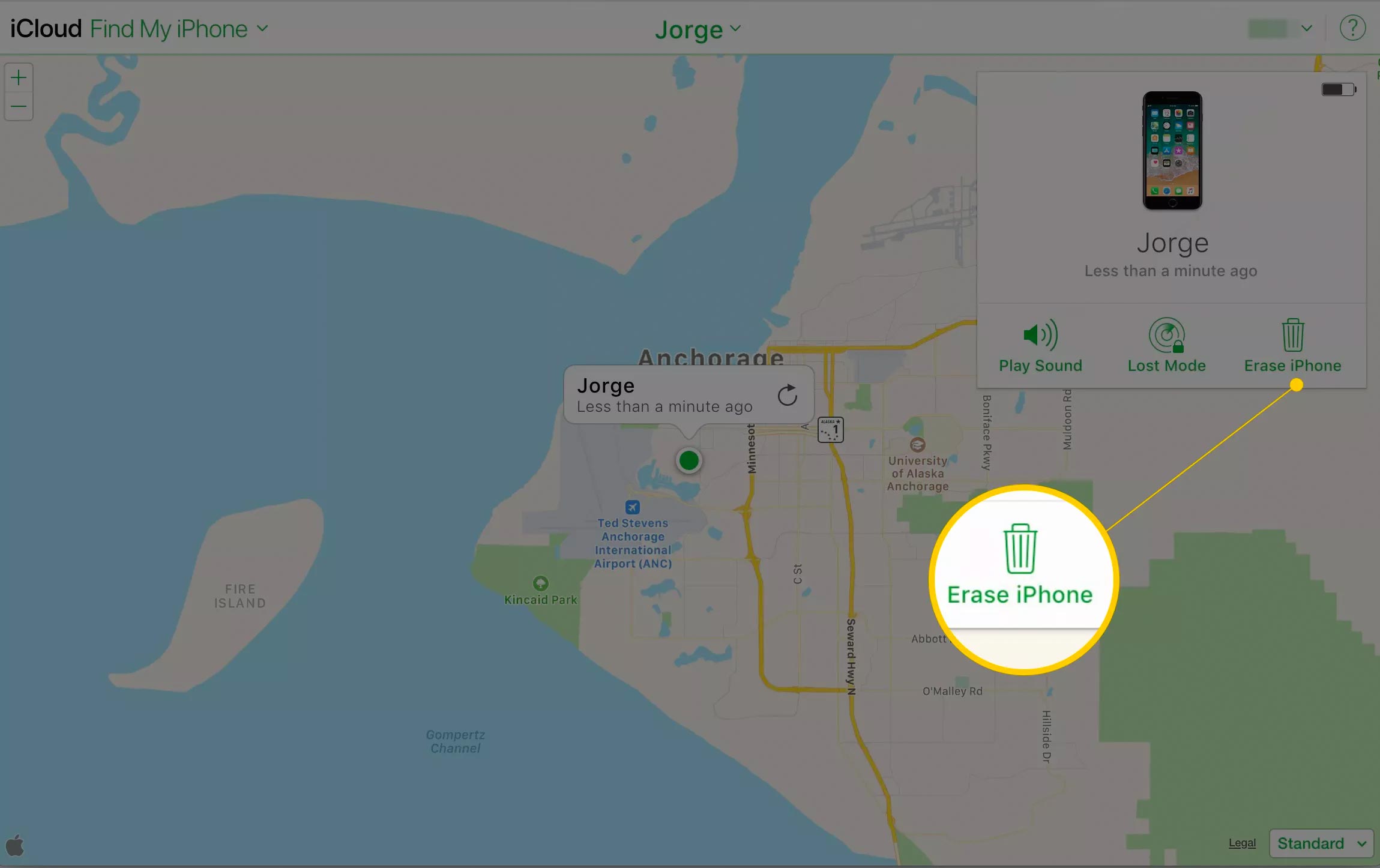
- Om du tror att din enhet flyttas, välj den gröna punkten på kartan som representerar din telefon och välj den rundade pilen i fönstret som visas för att uppdatera mobilens plats med den senaste GPS-datan.
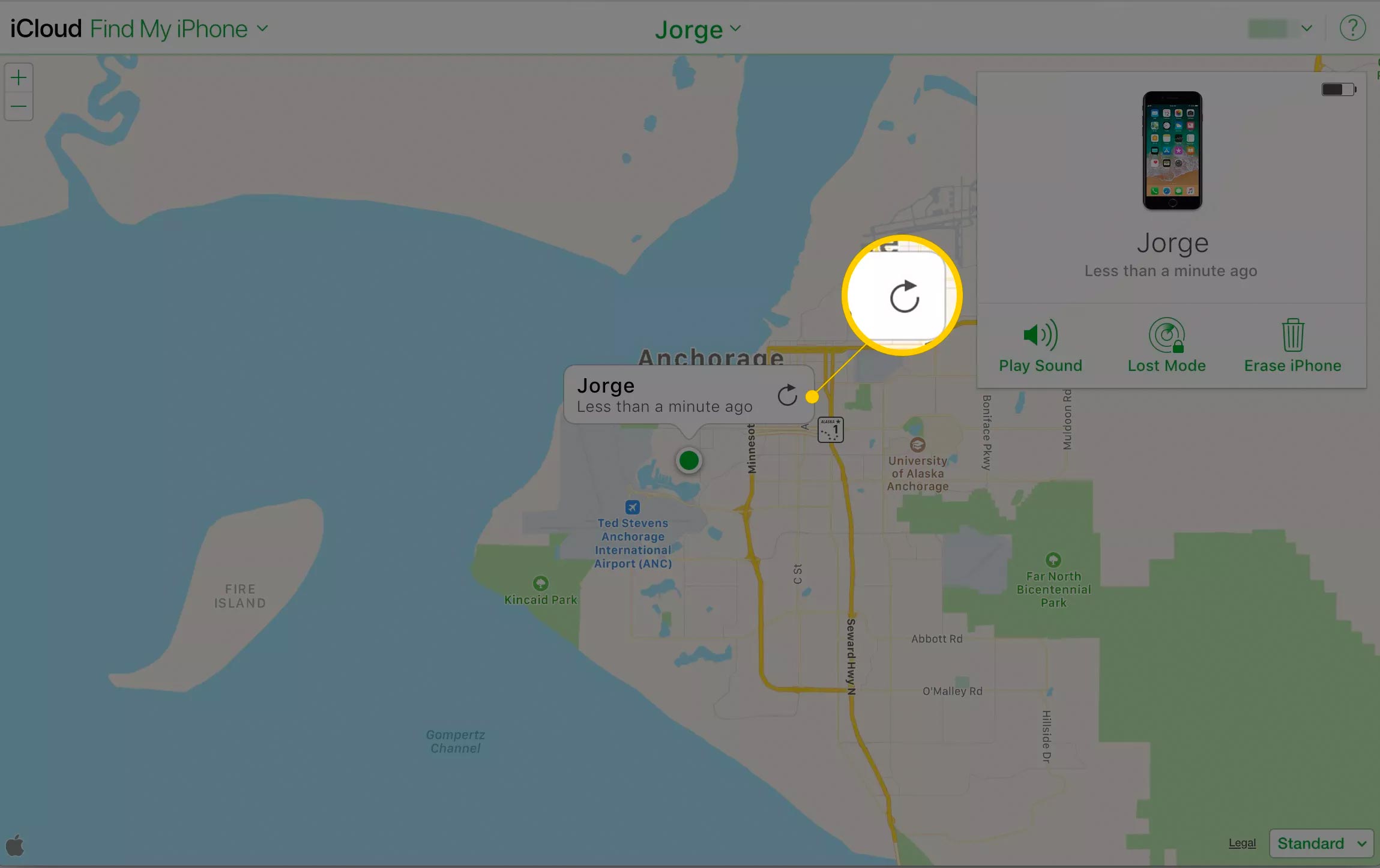
Vad gör du om din iPhone är offline?
Även om Hitta Min iPhone är installerat innebär inte det att din enhet syns på kartan. Anledningar för att detta kan hända är att enheten:
- Är avstängd eller inte har batteri.
- Inte är ansluten till internet (Ny funktion stöder detta – se nedan)
- Har inaktiverat platstjänster.
Om Hitta Min iPhone inte fungerar finns det tre alternativ som alltid finns tillgängliga: spela ljud, borttappat läge och radera iPhone. Använd vilken du vill och nästa gång enheten ansluter till internet utförs det alternativet du valt.
NY (Juni 2019)! Inget WiFi eller internet på din stulna/borttappade mobil? Nu kan du spåra dina Apple enheter även om de är OFFLINE
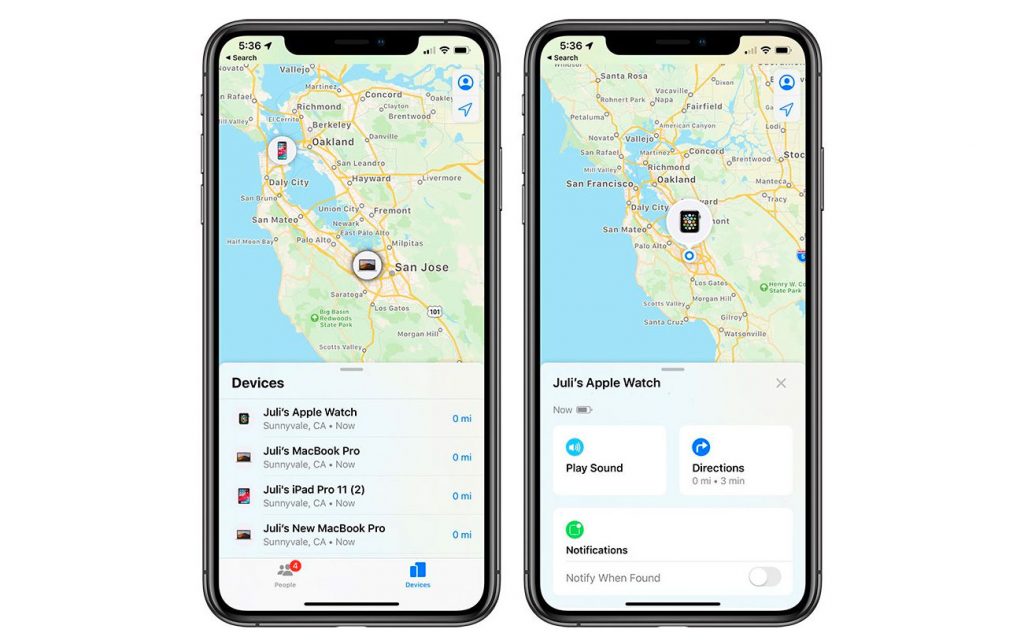
En av huvudfunktionerna i iOS 13 är ett nytt ” Hitta Min” alternativ som låter dig hitta dina borttappade enheter även om de inte är anslutna till Wi-Fi eller mobilnät, genom att använda bluetooth och andra Apple-enheters anslutningar.
När din enhet är offline men nära en annan enhet kan den kopplas till den andra enheten via Bluetooth och dela dess läge. Det innebär att det är lättare än någonsin att spåra dina mobila enheter och det finns en HÖGRE CHANS att du hittar en borttappad enhet.
För att spåra en enhet på detta sätt krävs det att bluetooth är aktiverad då läget delas med en annan enhet som har bluetooth. Detta påminner oss om Tile-tjänsten som fungerar på samma sätt med publikstödda nätverk.
Om bluetooth stängs av eller om telefonen är av kan din enhet inte spåras, men om den är på med bluetooth påslagen och nära en annan Apple enhet kan den potentiellt spåras även om den inte är ansluten till WiFi eller ett mobilt nätverk (3G/4G/5G).
Under testning visade det sig att när en iPad var ansluten till bluetooth och i flygläge var det möjligt att spåra den tack vare en iPhone inom bluetooth avstånd, dock gick det inte att spåra enheten när bluetooth var avstängt även när det gällde enhet-till-enhets anslutning.
Hur stänger jag av Hitta Min iPhone läget?
Följande steg förklarar hur du kan stänga av platsdelning via Hitta Min appen om du är orolig att någon kan spåra var du är. Observera att om ”läge inte tillgängligt” kan ses under ditt namn i Hitta Min på den personens enhet, som spårar dig, ser det ut som att din enhet är avstängd, i flygläge eller offline.
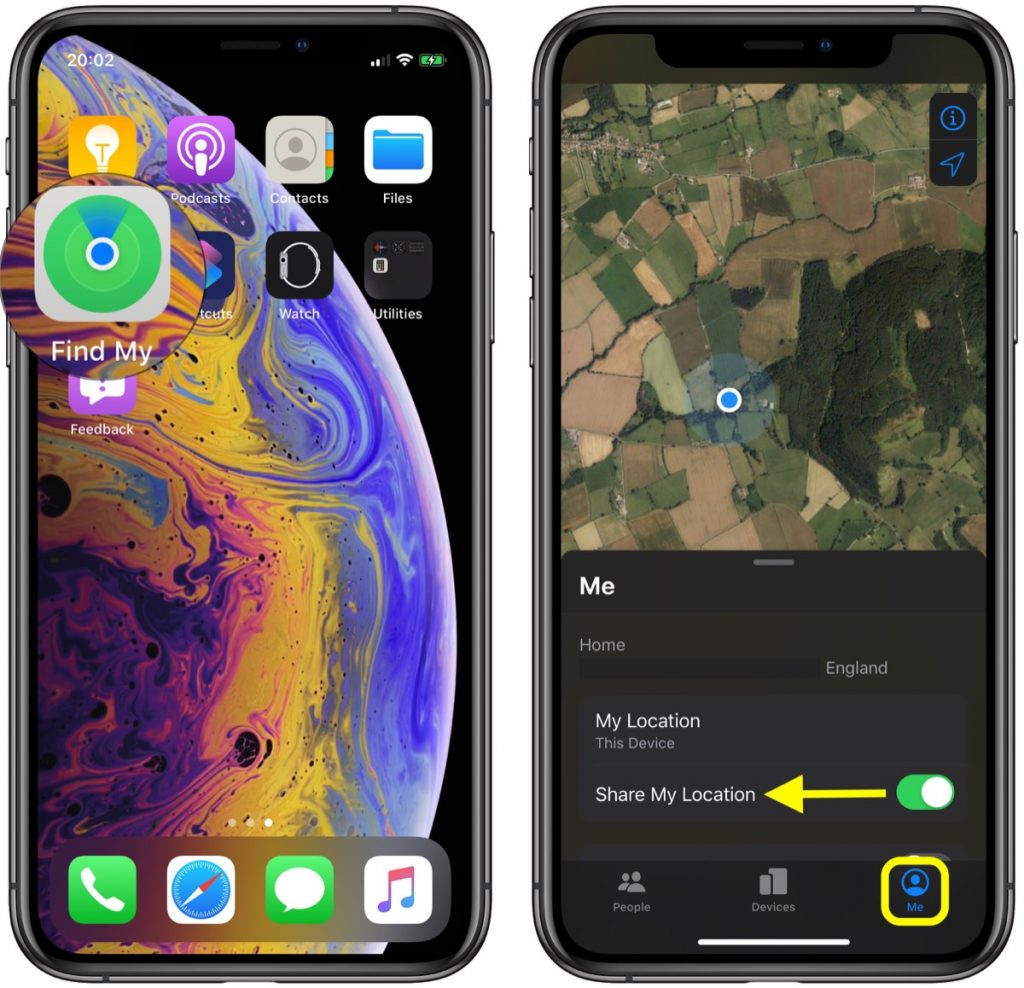
- Öppna Hitta Min appen på din iPhone eller iPad. (Hitta Min appen finns som standard på alla nya iOS enheter).
- Klicka på Jag knappen om den inte redan är vald.
- Glid knappen jämte dela mitt läge till den vita AV positionen.
När du stänger av Dela mitt läge i Hitta Min är denna statusen reflekterad i dina iCloud inställningar, här stänger du också av/sätter på platsdelning.
Starta inställnings appen på din enhet, klicka på din Apple ID banner, klicka sedan på Hitta Min, sedan ser du dela mitt läge brytaren. Du kan också hitta denna brytaren i dina inställningar-> privat-> platstjänster -> dela mitt läge.
Om inget av dessa alternativen fungerar- lämna dina detaljer gällande din stulna/borttappade telefon nedan (ditt telefonnummer, platsen du tappade den, och din mobil-modell) så kanske en av våra läsare kan hjälpa till.


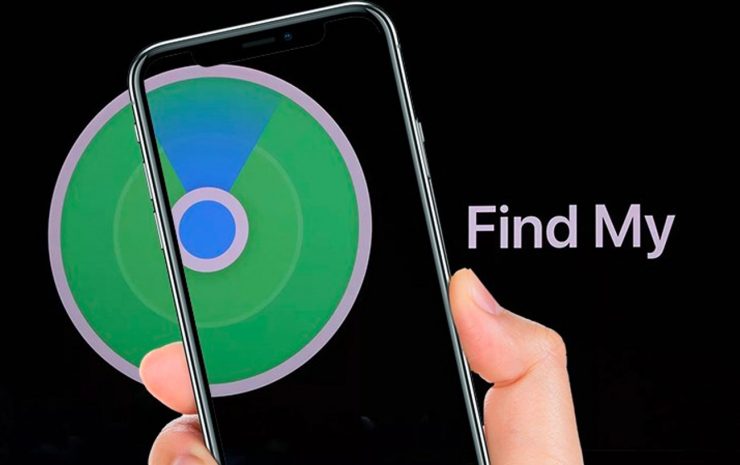
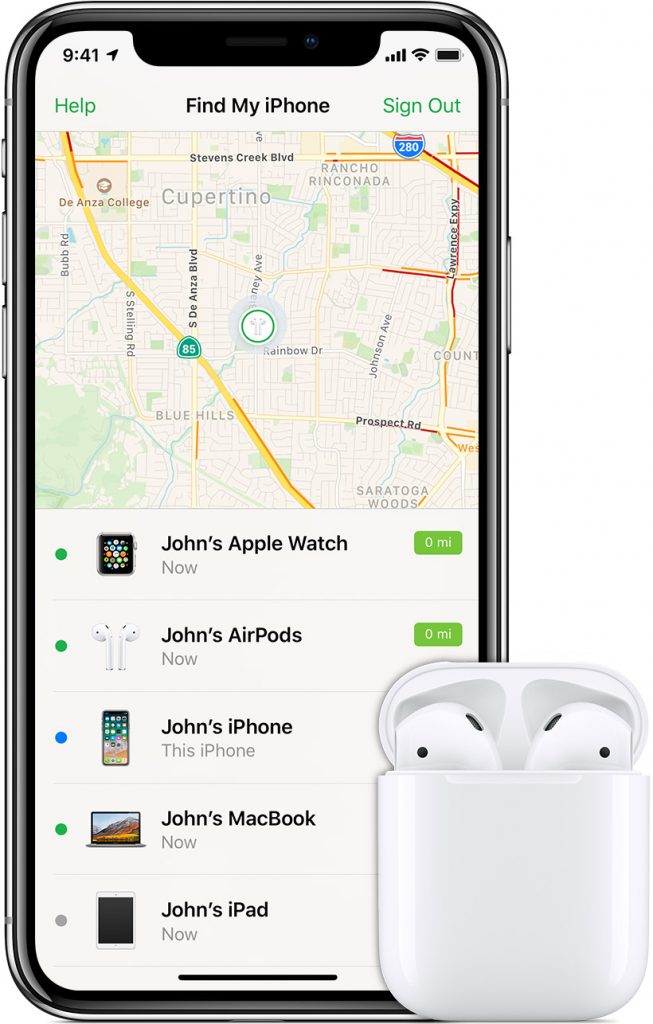

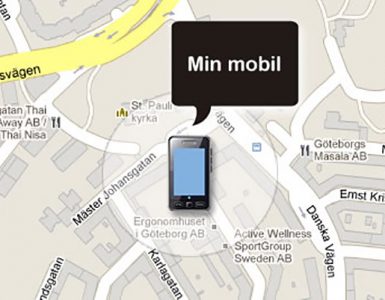
Hur kan man spåra en iphone utan att ha inlogg till apple-ID? Finns det något annat sätt att lokalisera telefonen?